QQ影音怎么截取本地视频的音频?
时间:2023/2/5作者:未知来源:盘绰网教程人气:
- [摘要]QQ影音怎么截取本地视频的音频? 首先用QQ影音打开你要截取音频的视频, 今天我以MV为例, 为大家演示! QQ影音 在播放的过程中, 用鼠标右击播放窗口, 会弹出一个菜单, ...
QQ影音怎么截取本地视频的音频?
首先用QQ影音打开你要截取音频的视频, 今天我以MV为例, 为大家演示!

QQ影音
在播放的过程中, 用鼠标右击播放窗口, 会弹出一个菜单, 如图所示!
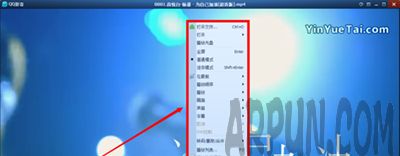
QQ影音
在菜单中找到并点击“转码/截取/合并”——“视频/音频截取。 。 。 ”, 如图所示!

QQ影音
如下图所示, 选择好你要截取的音频长度后点击保存!

QQ影音
在“视频/音频保存”窗口中的输出类型选择“仅保存音频”, “格式”根据自己的需要选择, 设置好文件名和保存地址后, 点击“确定”按钮, 如图所示!

QQ影音
稍等片刻, 即可保存完成!
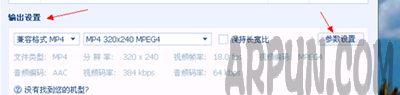 QQ不仅仅是单纯意义的网络虚拟呼机,而是一种方便、实用、超高效的即时通信工具。
QQ不仅仅是单纯意义的网络虚拟呼机,而是一种方便、实用、超高效的即时通信工具。关键词: QQ影音怎样截取本地视频的音频?